雷丹(LEDEN)条码打印机快速安装指南
条码打印机安装方法(USB端口驱动安装)

条码打印机是一种使用非常使用的热转印机,对于大多数人来说,如何安装该机器还是很陌生,下面深圳市互信恒科技将逐一介绍如果安装和使用该机器,以下已示意图来说明如何安装该机器。
安装驱动之前确认打印机已经接好电源,USB线已经跟电脑连接号,标签纸和碳带安装正常,电脑的USB端口使用正常,当前操作系统为XP系统。
当前使用的条码打印机为POSTEK C168,203DPI的,其它打印机USB驱动安装一样,只是找到的硬件名称不一样,安装步骤不变!
条码打印机驱动安装步骤:
1、打开条码打印机电源(确认所有连线已经接好),系统将会自动找到当前安装的新硬件,如下图:
2、自动弹出如下安装窗体,供用户选择,我们选择“从列表或指定位置安装(高级)(S)",然后点击"下一步",如下图所表示
3、勾选“在搜索中包括这个位置(O)”,然后点击"浏览(B)",选择驱动程序所在的位置,找到驱动程序所在的问题后,点击确定,如下图:
4、安装结束,驱动程序拷贝结束后,系统会提示“驱动程序安装完成”,并且硬件可以使用的提示,如下图:
5、打印测试
为了确认驱动是否已经安装完成,我们可以通过打印测试页,来检查驱动是否安装正确,参考如下图:
如果条码打印机能够正确的打印出当前的测试页,则标签打印机可以正常使用了,否则需要确认打印机的驱动是否安装正确,打印机是否处于暂停状态!一般情况下把打印机关机,然后再开机,重新复位一下,则可以解决打印的问题!如果还有问题,可以联系深圳市互信恒科技公司技术人员需求解决方案!。
条码机驱动及软件安装及问题集
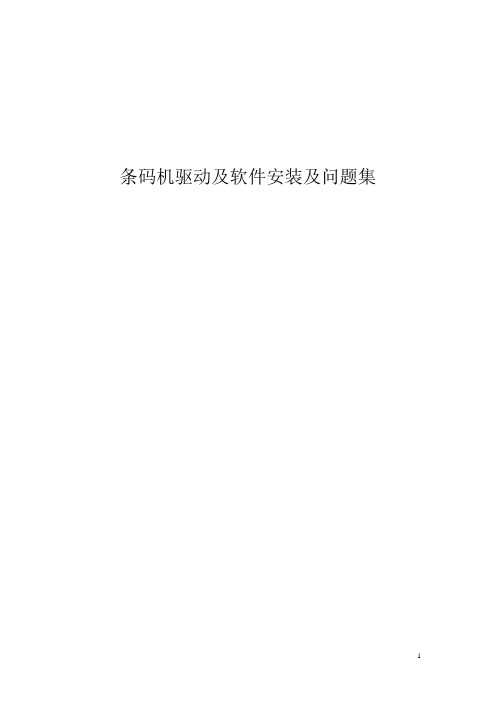
条码机驱动及软件安装及问题集目录一、条码机安装注意事项 (3)1、电源线,数据线。
(在电压不稳定情况下,最好能买个变压电源线) (3)2、纸和碳带安装注意事项 (3)二、数据的准备与整理。
(3)三、驱动的安装 (4)四、G500维护及注意事项 (4)1、G500打印机打印头注意事项 (4)2、清洁胶辊 (4)五、暂停与关机后操作流程 (4)六、Label Matrix 32打印软件安装及模板设置 (4)1、Label Matrix 32软件安装 (4)2、Label Matrix 32软件的汉化 (6)3、工具图标及用途 (7)4、Label Matrix内容设置 (7)1)新建标签 (7)2)添加数据库 (9)3)内容设置 (9)七、常见问题及解决办法 (11)1、开机status亮红灯。
无法打印 (11)3、考号考场座号,后边加了“.0” (11)4、出现红太阳 (11)5、出现黄太阳 (11)6、打印是时隔行打印,按走纸键还是status亮取消打印任务,或打印一段时间就出现打印到条码纸中间的情况 (11)7、打印夈断针 (12)8、左边一排颜色深,右边的越往右越浅 (12)9、打印机无法识别usb (12)10、打印无响应 (12)11、打印空白 (12)12、打印条码,一进一出. (12)13、打印中间停几秒钟后从头开始打印 (13)14、打印比较虚 (13)15、打印位置和模板位置相差比较大 (13)16、输入打印任务提示,错误 (13)17、打印机无法识别usb (14)18、点打印走白纸亮红灯 (14)19、点打印出白纸 (14)20、一个人打印多遍 (14)一、条码机安装注意事项1、电源线,数据线。
(在电压不稳定情况下,最好能买个变压电源线)2、纸和碳带安装注意事项1)打开打印机顶盖;2)按着打印机两边绿色的按钮,双手同时用力,使打印头模组自动弹起,露出碳带供应端;3)拿到碳带轴及碳带,并装好;4)安装机器盖子里面的流线图,装好碳带,并安装到相应的位置;5)拿到纸卷轴,把纸卷套入纸卷轴;6)把纸卷轴同纸一起放回纸卷仓;7)根据纸的宽度调整卡纸槽的位置(避免纸跑出卡纸槽,造成纸越走越偏的情况);8)让标签纸从胶辊上面通过,并调整好(胶辊要保持干净,以免影响打印效果)9)感应器的位置应该在两排纸的左排纸的中间位置,用以检测纸张。
条码打印机驱动安装教程

条码打印机驱动安装教程
条形码打印机驱动安装过程分两种情况,如果使用光盘安装如下:
电脑内插入光盘,打印机装纸,接好USB线后打开打印机电源,电脑会提示发现新硬件,以1224T机器安装为范例:
然后电脑会跳出硬件驱动安装向导:
选择第三项,点击下一步:
选择自动安装,点击下一步:
如果光驱内有安装光盘,向导会有自动的安装过程,请等待安装过程完成:
点击完成,查看打印机和传真内的驱动并尝试打印测试页:
如果电脑没有光驱,请下载驱动文件包,并解压到一个文件夹下,记住此文件夹的路径。
同样准备好打印机后接入USB线,电脑提示找到新硬件:
选择第三项点击下一步:
选择第二项,点击下一步:
选择指定路径搜索,点击浏览:
选择刚才记住的路径,点击确定:
等待安装过程完成:
点击完成,并到打印机和传真内观察驱动有否安装完成和打印测试页。
安装过程全部完成。
条码打印机驱动安装过程

条码打印机驱动的安装连上打印机的数据线和电源线。
1.安装条码打印机驱动。
开始--->设置----->控制面板---->打印机和传真,双击打开,在左边的“打印机任务”下选择添加打印机,会弹出以下对话框。
如图:2.点击下一步,出现如下界面3.点击下一步,出现如下界面、管路敷设技术通过管线敷设技术不仅可以解决吊顶层配置不规范高中资料试卷问题,而且可保障各类管路习题到位。
在管路敷设过程中,要加强看护关于管路高中资料试卷连接管口处理高中资料试卷弯扁度固定盒位置保护层防腐跨接地线弯曲半径标高等,要求技术交底。
管线敷设技术中包含线槽、管架等多项方式,为解决高中语文电气课件中管壁薄、接口不严等问题,合理利用管线敷设技术。
线缆敷设原则:在分线盒处,当不同电压回路交叉时,应采用金属隔板进行隔开处理;同一线槽内,强电回路须同时切断习题电源,线缆敷设完毕,要进行检查和检测处理。
、电气课件中调试对全部高中资料试卷电气设备,在安装过程中以及安装结束后进行高中资料试卷调整试验;通电检查所有设备高中资料试卷相互作用与相互关系,根据生产工艺高中资料试卷要求,对电气设备进行空载与带负荷下高中资料试卷调控试验;对设备进行调整使其在正常工况下与过度工作下都可以正常工作;对于继电保护进行整核对定值,审核与校对图纸,编写复杂设备与装置高中资料试卷调试方案,编写重要设备高中资料试卷试验方案以及系统启动方案;对整套启动过程中高中资料试卷电气设备进行调试工作并且进行过关运行高中资料试卷技术指导。
对于调试过程中高中资料试卷技术问题,作为调试人员,需要在事前掌握图纸资料、设备制造厂家出具高中资料试卷试验报告与相关技术资料,并且了解现场设备高中资料试卷布置情况与有关高中资料试卷电气系统接线等情况,然后根据规范与规程规定,制定设备调试高中资料试卷方案。
、电气设备调试高中资料试卷技术电力保护装置调试技术,电力保护高中资料试卷配置技术是指机组在进行继电保护高中资料试卷总体配置时,需要在最大限度内来确保机组高中资料试卷安全,并且尽可能地缩小故障高中资料试卷破坏范围,或者对某些异常高中资料试卷工况进行自动处理,尤其要避免错误高中资料试卷保护装置动作,并且拒绝动作,来避免不必要高中资料试卷突然停机。
雷丹条码打印机常见问题
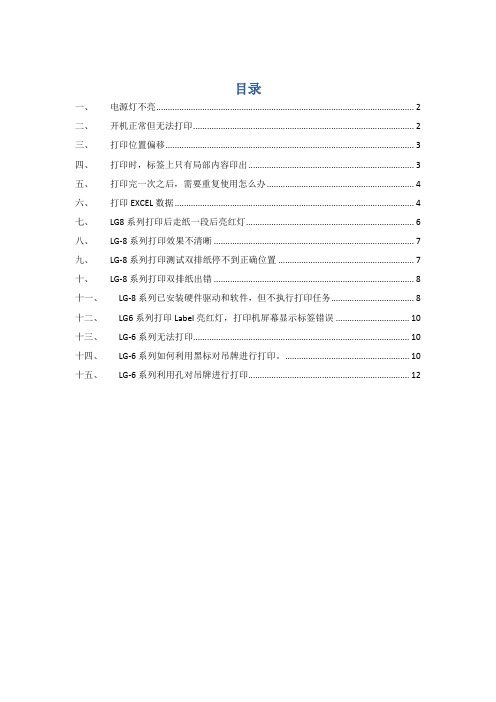
目录一、电源灯不亮 (2)二、开机正常但无法打印 (2)三、打印位置偏移 (3)四、打印时,标签上只有局部内容印出 (3)五、打印完一次之后,需要重复使用怎么办 (4)六、打印EXCEL数据 (4)七、LG8系列打印后走纸一段后亮红灯 (6)八、LG-8系列打印效果不清晰 (7)九、LG-8系列打印测试双排纸停不到正确位置 (7)十、LG-8系列打印双排纸出错 (8)十一、LG-8系列已安装硬件驱动和软件,但不执行打印任务 (8)十二、LG6系列打印Label亮红灯,打印机屏幕显示标签错误 (10)十三、LG-6系列无法打印 (10)十四、LG-6系列如何利用黑标对吊牌进行打印。
(10)十五、LG-6系列利用孔对吊牌进行打印 (12)一、电源灯不亮1、电源插座是否仍有供电,电压是否正常。
2、检查电源线是否插妥。
3、电源适配器的灯是否亮着,如不亮请及时更换;如亮着请检查灯线是否完好。
4、打开机器,查看主机板上保险丝是否烧毁,是的话请更换。
二、开机正常但无法打印请依下顺序依次排除问题:1、重新开机一次。
2、使用标准标签纸和碳带(如不干胶和蜡基碳带),并确认纸张和碳带正确放置(注意碳带要将能用不干胶粘出碳粉的那面朝外)。
3、确定是否可进行手动纸张测试(按住FEED键不放手,约10秒后当红灯绿灯都亮时(LG-838需等两灯亮3次)放手),若无法测试,主机板问题,请更换新的主机板后再行测试。
4、确定是否可进行纸张测试,若无法自我测试,则可能为驱动问题或端口没有设置正确。
若为驱动问题,可自行到官网()下载相应型号的打印机驱动安装。
若为端口问题,可按一下步骤将端口设置正确:开始-设置-打印机和传真-LG-838右键属性-端口选择正确的端口三、打印位置偏移1、遇到这种情况的时候,我们首先要确认打印位置偏离是上下偏移,还是左右偏移。
2、上下偏移(也就是我们通常说的打印内容不在一张标签上,在第一张标签与第二张标签的中间):请确定标签传感器,在所打印的标签下方并且重新测试标签,要注意标签纸是多排纸时不要放在缝隙下方,选择正确的标签类型(是连续纸还是定位纸)。
条码打印机安装说明

条码打印机的安装说明一.安装bartender软件1.E:\方正\★条码打印机资料\BarTender7.72\BarTender7.72\BT32 setup2.下一步直到完成。
3.拷贝上图所有文件到C:\Program Files\Seagull\BarTender\7.72下替换然后双击替换后的【激活】这个文件即可完成激活。
二.安装条码打印机驱动1.E:\方正\★条码打印机资料\山东新北洋条码打印机BTP-6200i驱动\Beta_LabelPrnSetup_CN V1.30运行里面的setup直到安装完毕2. 然后打开打印机属性按照图上显示设置为usb001注意:如果换了usb口记得从新在这里选择下会出现usb002 usb003 之类的接口三、替换文件及设置1.拷贝E:\方正\★条码打印机资料\BARPRINT.ini 文件到商联安装目录下的cfg目录下如果没有cfg 手工创建一个cfg文件夹即可2. 拷贝服务器d盘根目录下的jq 、jqbartender和tmbartender、tm 4个文件到本机d盘根目录3.打开d盘的tm (条码格式)或者jq(价签格式)格式已经设置好请勿乱动价签物价员的修改在商联安装目录下的cfg文件夹打开修改后保存从新关闭打开商联才能生效然后点打印出现下面窗口注意打印机是不是选择的条码打印机(如果安装多个打印机的话需要设置条码打印机为默认)下一步点属性条码的设置如下:价签的设置如下:然后确定关闭退出9.进入商联即可打印条码和价签了注意事项:当条码打印机更换了不同规格的纸张时或者打印位置不正确时请检纸步骤:关闭条码打印机然后按住暂停键开机当滴的一声后松开暂停键即可当条码和价签的格式完全固定好以后记得备份d盘根目录的jq.btw和tm.btw 以防不小心弄乱格式后替换或者用bartender软件直接打开tm.btw或者jq.btw 锁定各个元素模块在元素上点右键选择属性·。
怎样安装打印机驱动
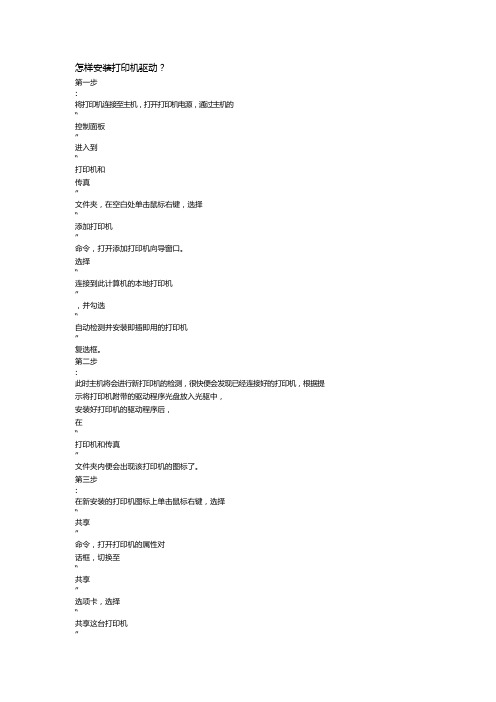
怎样安装打印机驱动?第一步:将打印机连接至主机,打开打印机电源,通过主机的“控制面板”进入到“打印机和传真”文件夹,在空白处单击鼠标右键,选择“添加打印机”命令,打开添加打印机向导窗口。
选择“连接到此计算机的本地打印机”,并勾选“自动检测并安装即插即用的打印机”复选框。
第二步:此时主机将会进行新打印机的检测,很快便会发现已经连接好的打印机,根据提示将打印机附带的驱动程序光盘放入光驱中,安装好打印机的驱动程序后,在“打印机和传真”文件夹内便会出现该打印机的图标了。
第三步:在新安装的打印机图标上单击鼠标右键,选择“共享”命令,打开打印机的属性对话框,切换至“共享”选项卡,选择“共享这台打印机”“共享名”输入框中填入需要共享的名称,例如CompaqIJ,单击“确定”按钮即可完成共享的设定。
提示:如果希望局域网内其他版本的操作系统在共享主机打印机时不再需要费力地查找驱动程序,我们可以在主机上预先将这些不同版本选择操作系统对应的驱动程序安装好,只要单击“其他驱动程序”按钮,选择相应的操作系统版本,单击“确定”后即可进行安装了。
2.配置网络协议为了让打印机的共享能够顺畅,我们必须在主机和客户机上都安装“文件和打印机的共享协议”。
右击桌面上的“网上邻居”,选择“属性”命令,进入到“网络连接”文件夹,在“本地连接”图标上点击鼠标右键,“属性”命令,如果在“常规”选项卡的“此连接使用下列项目”列表中没有找到“Microsoft网络的文件和打印机共享”,则需要单击“安装”按钮,在弹出的对话框中选择“服务”,然后点击“添加”,在“选择网络服务”窗口中选择“文件和打印机共享”,最后单击“确定”按钮即可完成。
3.客户机的安装与配置现在,主机上的工作我们已经全部完成,下面就要对需要共享打印机的客户机进行配置了。
我们假设客户机也是Windows XP操作系统。
在网络中每台想使用共享打印机的电脑都必须安装打印驱动程序。
:单击“开始→设置→打印机和传真”,启动“添加打印机向导”,选择“网络打印机”选项。
喷码机系统安装方法

喷码机系统安装方法1. 引言喷码机是一种常用于包装行业的设备,可以快速将文字、图像或条形码等信息打印到包装材料上。
安装喷码机系统是使用该设备的前提,正确的安装方法可以保证喷码机的正常运行和输出结果的准确性。
本文将介绍喷码机系统的安装方法,以帮助用户顺利完成安装流程。
2. 准备工作在开始安装之前,需要进行一些准备工作,以确保安装过程的顺利进行。
具体准备工作如下:1. 确定安装位置:喷码机应安装在平整、稳固的工作台上,且距离其他设备或物品保持一定的距离,以免影响正常运行。
2. 检查配件:确认喷码机系统的所有零配件完整,并对其进行初步检查,确保没有损坏或缺失。
3. 准备电源:根据喷码机系统的电源要求,准备相应的电源插座,并确保电压稳定。
4. 保养设备:将喷码机打开,清洁喷头和喷嘴,以确保其工作正常。
3. 系统安装流程根据喷码机系统的不同型号和生产厂家的要求,具体的安装步骤可能会有所不同。
在这里,我们以一般的喷码机系统为例,介绍安装过程的一般流程。
步骤一:安装喷码机主机1. 将喷码机主机置于工作台上,并调整其位置,使其与工作台的边缘对齐。
2. 使用螺丝刀或扳手,将主机与工作台固定,确保其稳固不会晃动。
步骤二:连接外部设备1. 将喷码机的喷头与墨盒正确安装,并确保连接牢固。
2. 根据喷码机系统的接口类型,将数据线连接到喷码机主机,并将另一端连接到电脑或其他设备。
3. 检查所有连接是否牢固,确保没有松动或接触不良的情况。
步骤三:进行系统设置1. 打开电脑或其他设备,并安装喷码机系统所需的驱动程序。
2. 在喷码机软件中进行基本设置,包括语言设定、打印参数等。
3. 根据实际需求设置喷码机系统的具体参数,例如字体、大小、边距等。
步骤四:测试喷码效果1. 打开喷码机软件,并在打印预览中输入预期的文字、图像或条形码等信息。
2. 调整打印参数,确保喷码的位置、清晰度和对准等符合要求。
3. 使用草稿纸或废品进行打印测试,检查打印效果是否符合预期。
LMW32条码软件安装过程

LMW32条码软件安装过程第一部分:安装软件一、要安装LMW32条码软件,首先要复制LMW32目录里所有文件到硬盘,然后找到安装文件时的SETUP文件,双击运行打开,进入安装状态二、如下图所示:三、然后等一下进入安装界面,如下图:四、选择U.S.English,然后点击OK。
进入下一步安装界面:五、点击YES进入下一步六、单击NEXT此步最为关键,一定要选择New Installation然后点击NEXT如果不选择New Installation七、直接点NEXT进入下一界面继续NEXT八、上图右边每项必须填,可以全部填为空格或任意字符,然后点NEXT九、这里需要填入正版SN序列号,SN序列号在安装文件夹里有个SN文本文件里。
里面有两个SN序列号。
此处两行序列号,上面一行为英文版使用,下面一行为汉化版使用(如果需要安装中文版则填此行序列,此处以安装中文版为例。
填入正版序列号(无论中英文版都一样)后点击NEXT进入下一安装界面。
后面一直点击FINISH完成安装。
如果安装的英文版的软件,填入的英文版的序列号,则安装到此结束,在开始菜单里可以找到软件,运行即可正常使用打印条码。
第二部分安装完成一、查找此软件安装完成以后在开始菜单,程序里有如下图所示文件。
二、创建桌面快捷方式在上图的图标上点鼠标右键,选择发送到,桌面快捷方式,则在桌面上会产生一个快捷方式图标。
第三部分汉化成中文版★(需要在安装步骤第九步里输入中文版的序列号才行)★一、在上图所示图标上点右键,选择属性,然后点击查找目标按钮,会进入此软件的运行文件所在目录如右边下图所示:二、保持此窗口,再回到我们点击SETUP文件的安装文件目录,打开Label Matrix 32 V4.80.02 汉化包目录将里面的LMV500v.dll文件,复制到上图的文件中,覆盖掉原文件,三、如此操作后,运行时的软件则为中文版,。
条码打印机操作教程和注意事项

目的:
条码打印机打印操作教程,帮助新手怎么简单的操作打印机条码标签。
工具/原料
1、条码打印机
2、条码耗材碳带
3、标签纸
步骤操作:
一、准备好工具材料,条码机,碳带,标签纸。
条码机(左)和耗材碳带、标签纸(右)
二、首先打开条码盖子在耗材和标签纸放置的位置上正确的安装碳带和标签纸,把碳带
和标签卡好位置。
(可以参照说明书)
碳带位置(左)和标签纸位置(右)
三、装好碳带和标签纸后,把条码机盖子合上,插上电源和连接电脑的数据线,使用电
脑和条码机连接起来。
然后用模板软件(一般都是Bar Tender)制作你想要打印的内容。
电脑上的打印内容
四、在制作好打印内容后,开启条码打印机电源等待碳带,标签纸,和就绪灯亮绿色的
时候,按一下出纸键(确定一下是否正常走纸),如果只出一张纸就说明可以开始打
印了。
打印效果
注意事项:
1,碳带安装要卡对位置。
2,标签纸要固定在卡槽上。
3,打印前要测纸一次。
此文档来至广州凯克科技制作,非诚勿扰!。
雷丹(LEDEN)条码打印机快速安装指南

连接打印机与电脑
碳带安装
打开机器外壳压住按键卡勾机心向上打开装入碳带供应轴装入碳带回收轴 (拉开时碳面朝下)
拉出碳带固定在碳带回压下机心碳带完成安装
收轴上
标签纸卷安装
打开机器放入纸卷确认纸张方向用纸夹卡住
压下机心安装完成
碳带轴心安装
图例如下:
轴心对准碳带 插入碳带 装入打印机
定位标签纸
打印之前要进行测试打印,安装好碳带纸卷后,首先确保打印机心附近没有其他物
品。
1. 打开电源(机器背后)。
确保机器正面READY 灯
亮(1)。
2. 请长按机器正面FEED (3)键不松手(约15秒),
待
READY
(1)灯和
STATUS
(2),
灯同时闪烁3次以上松手。
3. 待机器吐纸到停止以后,READY
灯亮起,
机器正常。
(★若纸张只是向前走动一点或者走动后STATUS 灯亮起,
则关闭机器重复1-3步骤 ★)
打印机驱动安装
自包装盒中光盘插入电脑中
打开光盘选择所需驱动点击安装驱动
使用软件编辑标签
自包装盒光盘中安装好软件
1.首先测量标签纸长、宽、间距
2.在软件中依次输入数值建立一个模板
图例 3. 完成后选择打印
4.点击属性
5.选择纸张类型后确定
6.选择打印份数后确定
即完成打印操作。
条码打印机的新驱动安装与使用一.打印机驱动安装1.首先把条码

条码打印机的新驱动安装与使用一.打印机驱动安装1.首先把条码打印机驱动文件夹拷到除C盘以外的其他盘里面。
我以将驱动拷到E盘进行操作。
将条码打印机数据线接到电脑上,接上电源线。
2.打开条码打印机电源,电脑右下角出现发现新硬件弹出驱动安装界面3.选择点击“下一步”,进入驱动路径选择界面4.点击“浏览”选择驱动路径, 找到驱动所在的位置5.点击“确定”回到路径选择界面6.点击“下一步”提示硬件安装7.点击“仍然继续”8.如再提示有发现新硬件,按上述操作执行9.点击“完成”完成驱动安装二.打印机驱动设置1.点击桌面左下角“开始”。
出现“设置”或控制面版2.点击“控制面版的打印机和传真”,出现“打印机和传真”3.点击“打印机和传真”显示条码打印机驱动4.选中驱动,单击右键,点击“属性”出现驱动界面5.点击“打印首选项”出现首选项界面,(把高级选项里面的水平偏移设置为3mm, 垂直偏移设置为2mm)6.点击“卷”设置成如图所示点击“应用”完成这一步设置。
7.点击“选项”出现选项设置点击“确定”完成设置,回到打印机属性界面8.点击“打印测试页”观察打印机是否运行正常。
完成打印设置,在洗衣软件使用打印机进行测试。
三.注意事项1.水洗布安装:水洗布安装好后,是从下方朝前出布(跟热敏打印机打印纸安装一样)。
2.碳带安装:碳带安装时,先装左侧活动端,再装右侧且要把位置卡正。
装好以后碳带从下往上拉直(下端从下出碳带,上端从上回收已打印碳带)。
3.打印机连接电脑那端数据线,插上以后不要随便拔掉(拔掉以后驱动设置或者端口会改变),导致打印机不能打印。
4.切刀靠打印机内部一侧有一翘起铁片。
不要随便动该铁片位置,否则会出现水洗布跟碳带粘在一起,刮不下来的情况。
5.装好碳带水洗布合盖时,一定要将两侧黑色支柱压到白色按钮下方,否则打印机在使用时会把碳带切断。
6.不要用锋利器物触碰打印机切刀,以免将切刀刀口损坏。
7.条码打印机通电时,必须把打印机上的电源开关调成关闭状态。
打印机连接操作步骤

打印机连接操作步骤现代生活中,打印机已经成为了一个必备的办公设备。
要想使用打印机正确有效地完成打印任务,首先需要将打印机与电脑进行连接。
下面将为您详细介绍打印机连接的操作步骤。
1. 第一步:准备工作在开始连接打印机之前,您需要确保已经购买了合适的打印机以及相应的打印机驱动程序。
同时,确保您的电脑有可用的USB接口或者无线网络连接功能。
2. 第二步:安装驱动程序在连接打印机之前,您需要先安装打印机驱动程序。
这些驱动程序通常会随着打印机一同提供,您可以从打印机的配套光盘或者官方网站上下载最新版本的驱动程序。
安装驱动程序的方法可能会略有不同,但通常只需要运行安装程序并按照屏幕提示完成安装即可。
3. 第三步:有线连接如果您的打印机支持有线连接,您可以通过USB接口将打印机与电脑连接起来。
具体的连接步骤如下:a. 首先,确保电脑和打印机都处于关闭状态。
b. 然后,找到打印机的USB接口,插入打印机和电脑之间的USB数据线。
通常,打印机的USB接口位于背部或侧面,而电脑上的USB接口通常位于前面板或背面。
c. 连接完成后,您可以打开电脑和打印机,系统会自动识别并安装打印机。
4. 第四步:无线连接如果您的打印机支持无线连接,您可以通过Wi-Fi网络将打印机与电脑连接起来。
具体的连接步骤如下:a. 首先,确保您的打印机和电脑都处于相同的Wi-Fi网络下。
b. 然后,在电脑上打开“控制面板”,找到“设备和打印机”选项。
c. 在“设备和打印机”窗口中,点击“添加打印机”按钮。
d. 在接下来的界面中,选择“添加网络、蓝牙或无线打印机”选项,并按照屏幕提示完成连接过程。
通过以上简单的步骤,您应该已经成功连接了打印机与电脑。
现在,您可以尝试打印一份测试文件来确保打印机正常工作。
如果遇到了连接或打印的问题,您可以参考打印机的用户手册或者联系相关技术支持。
总结起来,打印机连接操作步骤如下:准备工作、安装驱动程序、有线连接或无线连接。
新打印机安装简易教程

新打印机安装简易教程
第一步:打印驱动安装
(1)打开安装文件,点击运行图标,在安装界面选择“Printer Install”。
(2)在弹出的安装程序选择“同意”之后,一直选择“下一步”,不要改变任何设置,直到安装“完成”。
注:目前只有用无线网络ht01、ht02、ht03才能安装该驱动和进行远程打印。
在安装过程中出现“安装被取消”等情况,请联系我QQ:512097734
第二步:打印机设置
(1)安装完成后,打印机控制面板,找到AURORA AD 429 Series PCL 和AURORA AD 429 Series PS ,这就是新打印机,两个都可以用。
如图:
(2)右键点击打印机图标,选择“打印首选项”进入设置界面,这里注意看下“打印类型”是否为单面,如果不是单面,请点击下拉,选择单面,在点击应用。
如图:
(3)点击“基本”,选择“认证/部门管理”进入认证界面,在“部门管理”中的“密码”栏输入自己部门密码(部门密码下发到部门负责人)确定,再确定。
如图:。
条码打印机操作教程和注意事项

条码打印机操作教程和注意事项第一篇:条码打印机操作教程和注意事项目的:条码打印机打印操作教程,帮助新手怎么简单的操作打印机条码标签。
工具/原料1、条码打印机2、条码耗材碳带3、标签纸步骤操作:一、准备好工具材料,条码机,碳带,标签纸。
条码机(左)和耗材碳带、标签纸(右)二、首先打开条码盖子在耗材和标签纸放置的位置上正确的安装碳带和标签纸,把碳带和标签卡好位置。
(可以参照说明书) 碳带位置(左)和标签纸位置(右)三、装好碳带和标签纸后,把条码机盖子合上,插上电源和连接电脑的数据线,使用电脑和条码机连接起来。
然后用模板软件(一般都是Bar Tender)制作你想要打印的内容。
电脑上的打印内容四、在制作好打印内容后,开启条码打印机电源等待碳带,标签纸,和就绪灯亮绿色的时候,按一下出纸键(确定一下是否正常走纸),如果只出一张纸就说明可以开始打印了。
打印效果注意事项:1,碳带安装要卡对位置。
2,标签纸要固定在卡槽上。
3,打印前要测纸一次。
此文档来至广州凯克科技制作,非诚勿扰!第二篇:码坯机常见故障码坯机常见故障1、切条机不能切条X2感应器没感应到或损坏,空压机没打开,解决方法:叫一人用手挡下另一人在触模屏上的I/O检测画面上观察若X2所对应的灯没亮则请更换感应器。
2、切条机不能压紧X4或X5感应器没感应到或损坏,解决方法:拆下感应器用铁性材料感应若感应灯没亮请更换感应器。
3、切条机一直送条且切坯机没切坯X7感应器没感应到或损坏,解决方法:叫一人用手挡下另一人在触模屏上的I/O检测画面上观察若X7所对应的灯没亮则请更换感应器。
4、切条机不能送条且切坯机一直切坯X7感应器被一直感应到,解决方法:调整感应器位置。
5、切条机送条到位但切坯机不能切坯X6感应器没感应到或损坏,解决方法:拆下感应器用铁性材料感应若感应灯没亮请更换感应器。
6、切坯机切坯完后退回原位后没有立刻停止或停止速度很慢切坯电机刹车片损耗请调整刹车片或更换刹车片7、编组不能寸动或提前寸动X10感应器没感应到或损坏,解决方法:调整感应器使其对射到对面的反射板上若灯没亮请更换感应器。
leden 打印机 快速使用指南说明书

打印机各部件名称打印单元固定卡勾标签纸卷固定器控制面板碳带安装安装配件名称说明条码打印机电源供应器电源线1英寸碳带供应回收轴数据线5英寸标签固定器1英寸标签供应轴碳带安装注意:安装碳带时,首先要判别碳带两面,即硅油面和碳面(装反会造成打印头的损坏)碳带安装步骤:碳带供应轴穿入碳带纸轴插入碳带拉出碳带时(卡扣在左手)硅油面朝上按住两边卡勾抬起打印单元向左挤压弹簧,让碳带供应完成碳带供应轴安装轴固定在打印单元下方空纸管置于碳带回收轴,并安双手压下打印单元,完成碳带安装装于打印单元上方,将碳带沿着标签的出纸方向固定标签纸安装步骤:将标签供应轴轴插入标签纸将纸张穿过绿色穿透传感器双手同时压下打印单元之中心孔内,标签居中安装标签侦测方式:1.手动侦测方式:(1)打开电源,待机器正面READY灯亮起。
(2)长按FEED键,待READY灯和STATUS同时亮起后松手(三秒时间),打印机会往外吐纸进行自动检测,检测完后会吐纸到停止位(即裁切缝),即测纸正常。
(3)若纸张只向前走动一点或者走动后STATUS灯亮起,则重复(1)-(2)测纸步骤,连续纸则不用测纸纸张。
2.各类型标签测试方式:(1)普通模切标签:通过穿透传感器自动检测(绿色可移动传感器)标签类型:普通不干胶标签,带孔吊牌等。
单列不干胶标签双列不干胶标签吊牌卡纸(传感器默认居中,移动到最左边)(传感器移动到最右边)(三角箭头对准孔)(2)普通标记标签:通过反射传感器自动检测(黑色可移动传感器)标签类型:标记标签,腕带等。
价格标签腕带打印机驱动安装注意:如使用第三方软件时,请安装LEDEN配套打印机驱动,先解压压缩文件LEDEN_DRIVER , 解压后出现以下三个文件,点击应用程序进行下一步操作:(1)根据电脑系统选择32位或64位系统(以64位为例)(2)点击64bits出现以下对话框,驱动安装分为自动安装和手动安装(以自动安装为例),当您已经将打印机和电脑连接并开启打印机待机时,请选择打印机机种,点击自动安装并搜寻USB,全部选择正确后点击安装,系统会自动安装当前连接的打印机驱动,并提示安装完成。
- 1、下载文档前请自行甄别文档内容的完整性,平台不提供额外的编辑、内容补充、找答案等附加服务。
- 2、"仅部分预览"的文档,不可在线预览部分如存在完整性等问题,可反馈申请退款(可完整预览的文档不适用该条件!)。
- 3、如文档侵犯您的权益,请联系客服反馈,我们会尽快为您处理(人工客服工作时间:9:00-18:30)。
连接打印机与电脑
碳带安装
打开机器外壳压住按键卡勾机心向上打开装入碳带供应轴装入碳带回收轴 (拉开时碳面朝下)
拉出碳带固定在碳带回压下机心碳带完成安装
收轴上
标签纸卷安装
打开机器放入纸卷确认纸张方向用纸夹卡住
压下机心安装完成
碳带轴心安装
图例如下:
轴心对准碳带 插入碳带 装入打印机
定位标签纸
打印之前要进行测试打印,安装好碳带纸卷后,首先确保打印机心附近没有其他物
品。
1. 打开电源(机器背后)。
确保机器正面READY 灯
亮(1)。
2. 请长按机器正面FEED (3)键不松手(约15秒),
待
READY
(1)灯和
STATUS
(2),
灯同时闪烁3次以上松手。
3. 待机器吐纸到停止以后,READY
灯亮起,
机器正常。
(★若纸张只是向前走动一点或者走动后STATUS 灯亮起,
则关闭机器重复1-3步骤 ★)
打印机驱动安装
自包装盒中光盘插入电脑中
打开光盘选择所需驱动点击安装驱动
使用软件编辑标签
自包装盒光盘中安装好软件
1.首先测量标签纸长、宽、间距
2.在软件中依次输入数值建立一个模板
图例 3. 完成后选择打印
4.点击属性
5.选择纸张类型后确定
6.选择打印份数后确定
即完成打印操作。
